

Sie können eine Lizenz auch über On Remote Service (ORS) erhalten. (Dies funktioniert alternativ zur Lizenzanforderung über das Back-Office per E-Mail und zum manuellen Hochladen der Lizenz.)
So funktioniert es:
Sobald eine Vereinbarung hinsichtlich der angeforderten Lizenz bzw. den angeforderten Lizenzen vorliegt, wird in der ILMS-Datenbank eine Produktlizenznummer registriert. Die aktualisierten Lizenzen werden automatisch über ORS an den Drucker übertragen. Der Administrator des Druckers braucht die aktualisierten Lizenzen nur zu installieren und zu aktivieren.
|
Schritt |
Maßnahme |
|---|---|
|
1 |
Warten Sie nach Empfang der Lizenzanforderung etwa 5 Minuten. Die Übertragung der aktualisierten Lizenz dauert etwas. |
|
2 |
Öffnen Sie den Settings Editor: Support --> Lizenzen --> Lizenzen, und klicken Sie auf "Lizenz über Remote-Server installieren". Das folgende Fenster öffnet sich: 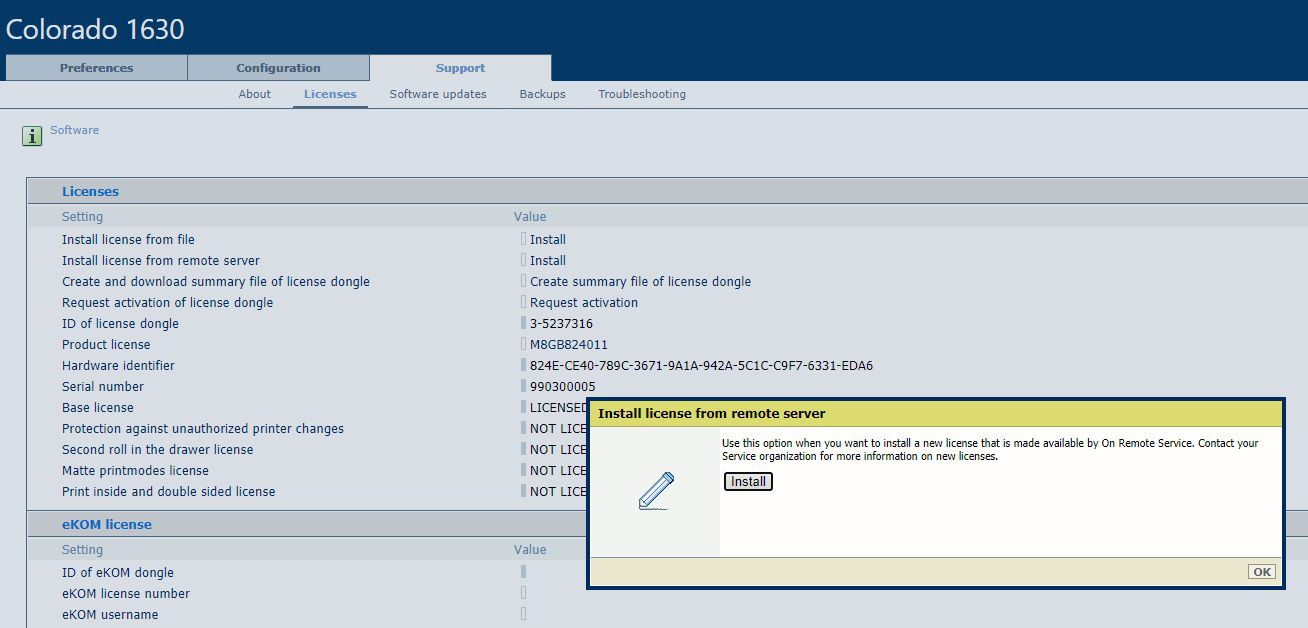
|
|
3 |
Klicken Sie auf "Installieren". Es wird ein Warnfenster angezeigt, in dem Ihnen mitgeteilt wird, dass der Drucker neu gestartet werden muss, damit die Lizenz aktiviert werden kann. Klicken Sie in diesem Fenster auf "OK". 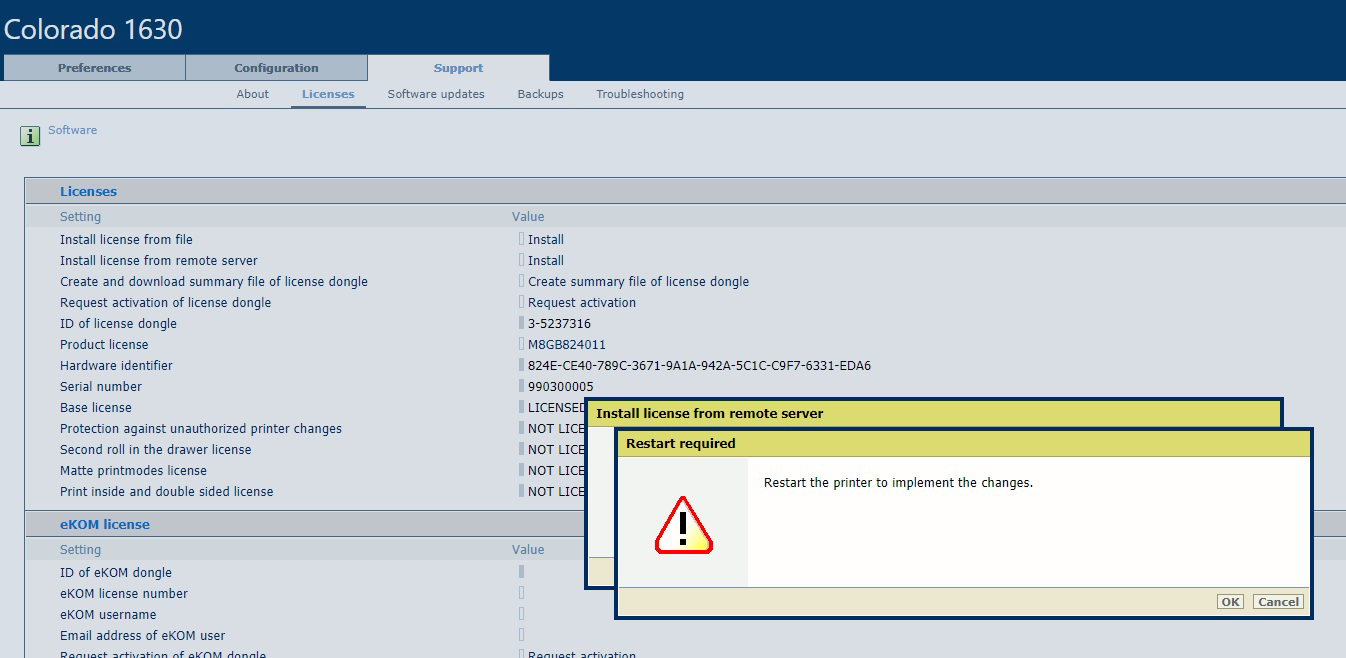
|
|
4 |
Wenn die Lizenz erfolgreich installiert wurde, wird ein entsprechendes Fenster angezeigt. 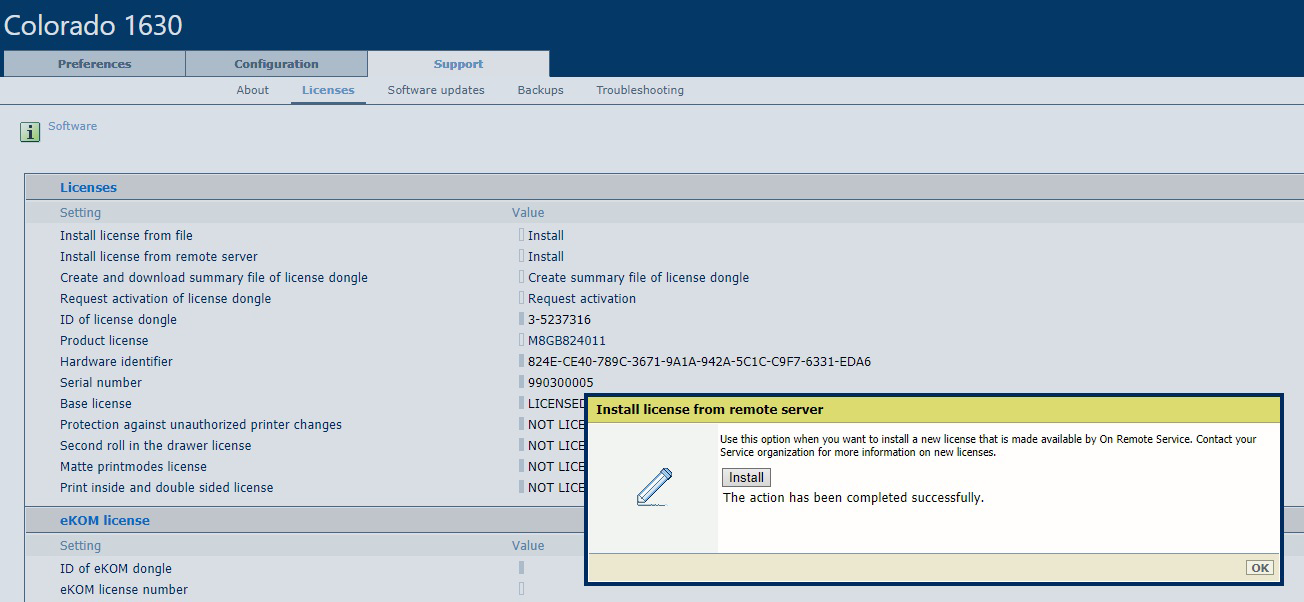
Das Popup-Fenster für den Neustart bewirkt keinen Neustart des Druckers. Das ist ein bekannter Fehler. Wenn die Fehlermeldung "Unbekannter Fehler aufgetreten!" angezeigt wird, ist die Lizenz vermutlich noch nicht im System verfügbar. |
|
5 |
Klicken Sie in diesem Fenster auf "OK". Starten Sie den Drucker über Support --> Fehlerbehebung --> Druckerneustart und Auftragsentfernung --> System neu starten. 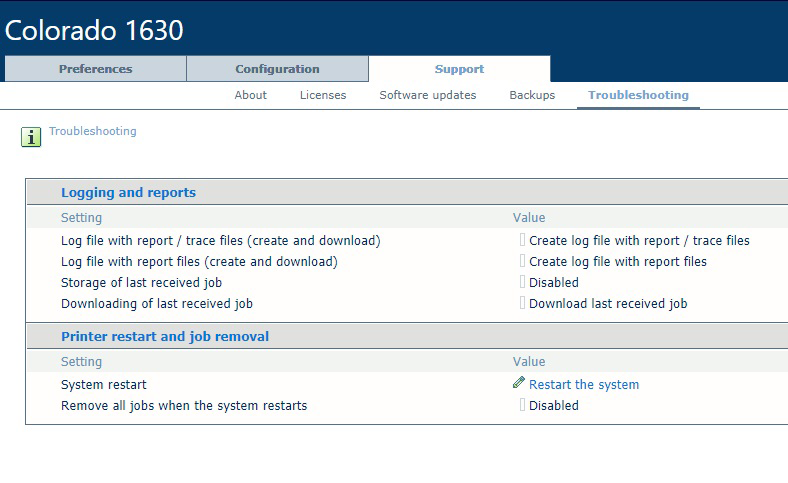
|
|
6 |
Nach dem Neustart können Sie die Lizenz(en) im Settings Editor unter Support --> Lizenzen --> Lizenzen überprüfen: 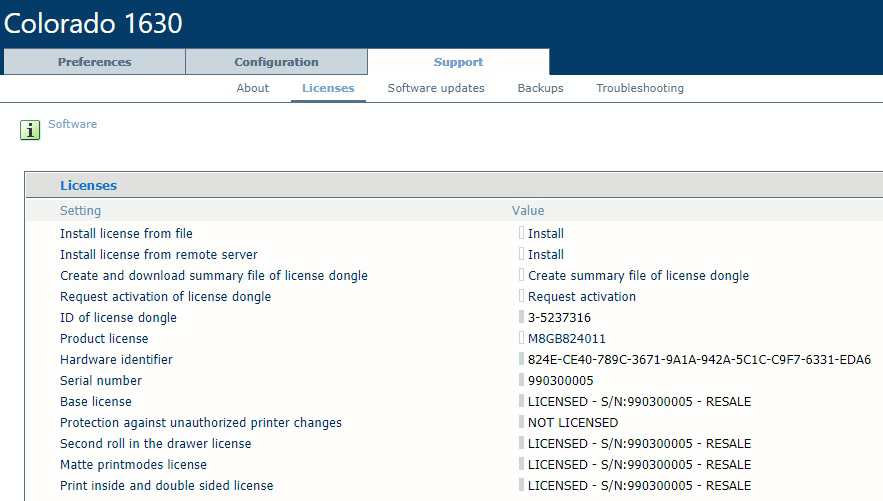
|
Wenn eine Fehlermeldung angezeigt wird, Sie aber nicht wissen, wodurch der Fehler verursacht wurde und wie Sie ihn beheben können, lesen Sie im Abschnitt zur Fehlerbehebung nach dieser Beschreibung nach.